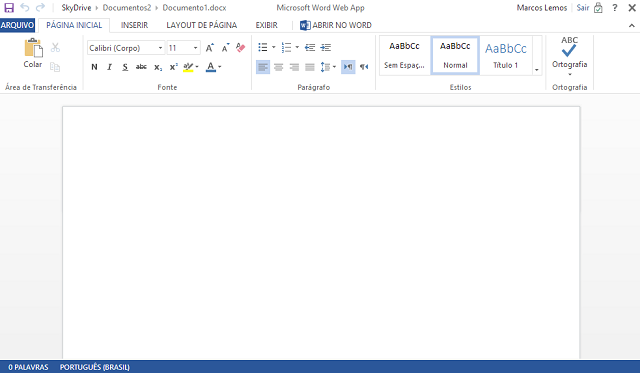Você já deve saber que a Microsoft oferece uma versão grátis do Microsoft Word como aplicativo web: o Word Online. Basta acessar o navegador e uma conta de e-mail Microsoft para criar ou colaborar em textos .doc ou .docx de qualquer lugar, desde que conectado à Internet.
Além disso, sua interface é muito similar à original e a curva de aprendizado é rápida. Porém, por se tratar de uma versão gratuita, nem todos os recursos do Microsoft Word original estão disponíveis no Word Online.
Continue lendo para saber mais.
Recursos do Word Online
Confira a seguir quais são os recursos disponíveis na ferramenta:
- Criar e editar currículos, boletins informativos e documentos;
- Convidar outras pessoas para revisar e trabalhar em coautoria em tempo real;
- Economizar tempo com modelos e formatação para estilo APA, MLA e Chicago;
- Adicionar recursos com add-ons gratuitos como o suplemento Wikipedia;
- Salvar documentos na nuvem do OneDrive (associados à sua conta Microsoft);
Como usar o Word Online
Uma das grandes vantagens do Word Online é sua praticidade. Confira como usar a ferramenta, com um passo a passo simples:
- Acesse a página office.live.com/start/Word.aspx;
- Se necessário, faça login na sua conta;
- Pronto, você já pode começar a editar o seu texto;
Principais formatos de arquivos para abrir no Word Online
Como já mencionamos, a versão online do Word possui algumas limitações sobre formatos.
Veja a seguir formatos de arquivos compatíveis:
- Documento do Word (.docx);
- Modelo do Word (.dotx);
- Formato de texto OpenDocument (.odt);
- PDF (Portable Document Format).
Há também formatos de arquivos compatíveis com ponderações.
Documento do Word habilitado para macro (.docm) ou modelo do Word habilitado para macro (.dotm) pode ser aberto, mas as macros não são executadas.
Por fim, o Word Online não pode abrir documentos de materiais mais robustos.
Não há suporte, por exemplo, para: RTF (Formato Rich Text), linguagem HTML e MHTML (MIME HTML).
Recursos não disponíveis no Word Online
Lembrando que ao editar um documento no Word Online (criado no desktop, por exemplo), ele abrirá em “modo de edição” para que possa editar e formatar texto. O “modo de edição” não mostrará a formatação de página, como margens ou quebras de página, folha de rosto ou cabeçalho e rodapé. Objetos podem ser exibidos como “espaço reservado”.
Para usar recursos que não estão disponíveis no Word Online, clique em “Abrir no Word”. É necessário ter o Pacote Office (original e completo) instalado no computador.
- Proteção por senha
O Word Online não pode abrir documentos que estão trancados com senha. - Localizar
O recurso Localizar só está disponível no “modo de exibição de leitura”.
Localizar e Substituir (buscar termos e trocar todos) não está disponível. - Estilos
Você pode plicar uma opção de uma galeria de estilos internos.
Também é possível limpar toda a formatação. Mas não é possível
criar novos estilos ou modificá-los no Word Online. - Zoom
O recurso Zoom só está disponível no Modo de Exibição de Leitura. - Quebra de linha e quebra de página
As quebras são exibidas no Modo de Exibição de Leitura.
No Modo de Edição, as quebras de linha são semelhantes às quebras
de parágrafo, e as de página não são indicadas. - Colunas
O layout da página é preservado (se houver), mas não pode ser editado. - Tema, cor da página, marcas d’água
Todos serão preservados no documento, mas não podem ser editados. - Revisores de texto
O dicionário interno verifica a ortografia e define o idioma de revisão.
Mas não usa um banco personalizado nem inclui verificação gramatical,
tradução ou dicionário de sinônimos.
Gostou das dicas? Deixe o seu comentário.